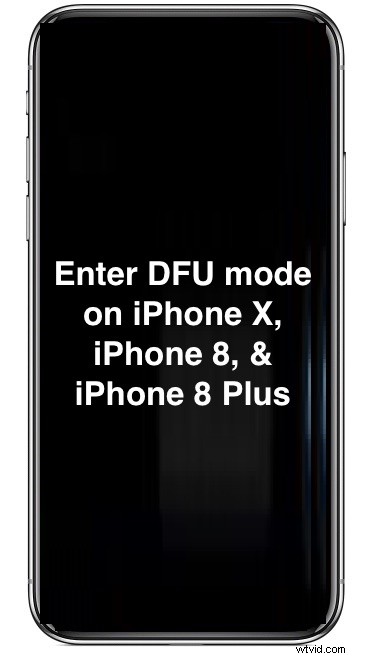
Raramente, gli utenti iPhone devono accedere alla modalità DFU per avviare un ripristino del dispositivo di basso livello con l'aiuto di un computer e iTunes. Entrare in modalità DFU su iPhone X, iPhone 8 e iPhone 8 Plus è diverso dall'entrare in modalità DFU sui precedenti modelli di iPhone, quindi se possiedi uno di questi dispositivi potresti voler conoscere come mettere questi modelli in modalità DFU.
E per chi se lo chiede, DFU sta per Device Firmware Update e consente di ripristinare un iPhone dal firmware. Se desideri maggiori dettagli, puoi ottenere una spiegazione della modalità DFU qui. Questo non è generalmente per utenti occasionali e in genere un ripristino DFU è necessario solo quando qualcuno sta eseguendo un ripristino di basso livello o un'azione con i file del firmware IPSW.
Per accedere e utilizzare correttamente la modalità DFU su iPhone X, iPhone 8 e iPhone 8 Plus, avrai bisogno di un cavo Lightning USB e di un Mac o PC con una nuova versione aggiornata di iTunes.
Come accedere alla modalità DFU su iPhone X e iPhone 8
È importante seguire esattamente le istruzioni. Se non segui le istruzioni, probabilmente entrerai in modalità di ripristino anziché in modalità DFU, e quindi dovrai ricominciare da capo per mettere l'iPhone in modalità DFU. Ecco i passaggi esatti per mettere iPhone X, iPhone 8 e iPhone 8 Plus in modalità DFU:
- Avvia iTunes su Mac o PC
- Collega l'iPhone X o iPhone 8 al Mac o al PC Windows tramite cavo USB
- Spegni l'iPhone X o iPhone 8 se non è già spento, fallo tenendo premuto il pulsante di accensione e quindi scorrendo per spegnere
- Ora tieni premuto il pulsante di accensione per 3 secondi
- Continua a tenere premuto il pulsante di accensione e ora tieni premuto anche il pulsante di riduzione del volume
- Continua a tenere premuti entrambi i pulsanti per 10 secondi
- Rilascia solo il pulsante di accensione, ma continua a tenere premuto il pulsante di riduzione del volume per 5 secondi
- Lo schermo dell'iPhone dovrebbe rimanere nero, ma su iTunes dovrebbe apparire un avviso che informa che è stato rilevato un iPhone
- Ora puoi ripristinare con iTunes mentre sei in modalità DFU
Importante :se vedi un logo Apple, il logo iTunes o lo schermo si accende, l'iPhone NON è in modalità DFU. Se l'iPhone X o iPhone 8 è correttamente in modalità DFU, lo schermo rimarrà nero per tutto il tempo. Qualsiasi logo o indicatore sullo schermo indica che il dispositivo non è correttamente in modalità DFU.
Come uscire dalla modalità DFU su iPhone X, iPhone 8, iPhone 8 Plus
È possibile uscire dalla modalità DFU riavviando l'iPhone X o l'iPhone 8 come al solito.
Inoltre, il ripristino del dispositivo tramite iTunes lascerà automaticamente la modalità DFU al termine.
–
Nota che le istruzioni per l'accesso alla modalità DFU su iPhone X, iPhone 8 Plus e iPhone 8 sono simili all'accesso alla modalità DFU su iPhone 7 e iPhone 7 Plus, ma sono abbastanza diverse dall'accesso alla modalità DFU sui precedenti modelli di iPhone e dall'accesso alla modalità DFU anche sui modelli di iPad con i pulsanti Home. Tutto ciò può creare un po' di confusione, ma Apple ha spesso cambiato il modo in cui eseguire le attività di sistema di routine, incluso il riavvio (il riavvio forzato è diverso su iPhone X rispetto a iPhone 8 e iPhone 8 Plus, che è diverso da iPhone 7 e 7 Plus, e ancora totalmente diverso anche sui precedenti modelli di iPhone) e anche qualcosa di semplice come acquisire screenshot (dove lo screenshot è diverso su iPhone X, iPhone 8 e 7 e ancora modelli di iPhone precedenti).
Sebbene possa sembrare tecnico, confuso o eccessivamente complesso, tieni presente che la maggior parte degli utenti non ha mai bisogno di entrare in modalità DFU su un iPhone, per non parlare di un riavvio forzato o di eseguire alcune delle altre attività complesse. Questo è quasi sempre utilizzato per la risoluzione dei problemi, il ripristino e il downgrade al giorno d'oggi, ognuno dei quali è in genere fuori dal regno dell'uso medio di un iPhone X o iPhone 8. Ma se vuoi sapere come eseguire questi processi o trovare devi entrare in modalità DFU per qualche motivo, ora sai come farlo!
